- „Windows Defender“ klaida 0x800b0100 pasirodo bandant paleisti programą.
- „Clean Boot“ atlikimas gali viską ištaisyti, todėl įsitikinkite, kad tai padarėte kuo greičiau.
- Patikrinkite, ar antivirusinės paslaugos veikia tinkamai, naudodami įrankį, esantį jūsų OS.
- Šią problemą taip pat gali sukelti kenkėjiškos programos, todėl gaukite trečiosios šalies antivirusinę programą ir patikrinkite savo sistemą.

Ši programinė įranga leis jūsų tvarkyklėms veikti ir veikti, taip apsaugant jus nuo įprastų kompiuterio klaidų ir aparatūros gedimų. Dabar patikrinkite visus tvarkykles atlikdami 3 paprastus veiksmus:
- Atsisiųskite „DriverFix“ (patikrintas atsisiuntimo failas).
- Spustelėkite Paleiskite nuskaitymą rasti visus probleminius vairuotojus.
- Spustelėkite Atnaujinti tvarkykles gauti naujas versijas ir išvengti sistemos sutrikimų.
- „DriverFix“ atsisiuntė 0 skaitytojų šį mėnesį.
„Windows 10“ yra nepaprastai universali ir savarankiška OS. Vienas iš didžiausių to fakto liudijimų yra tai, kad jame yra labai efektyvi įmontuota apsaugos sistema, vadinama „Windows Defender“.
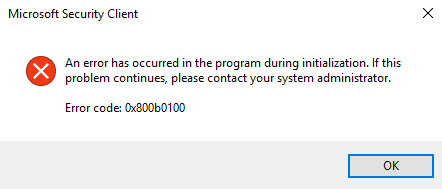
Tačiau viskas ne visada vyksta sklandžiai Windows Defender. Pavyzdžiui, kai kurie vartotojai pranešė, kad bandydami paleisti programą gavo „Windows Defender“ klaidos kodą 0x800b0100.
Tai klaida neleis jums įjungti „Windows Defender“, todėl apsiginsite. Kadangi tai yra labai problematiškas klausimas, kuris visiškai blokuoja gyvybiškai svarbaus „Windows“ komponento funkcionalumą.
Štai kodėl mes sukūrėme šį žingsnis po žingsnio vadovą, kuris jums tiksliai parodys, ką turite padaryti.
Kaip ištaisyti „Windows Defender“ klaidą 0x800b0100?
1. Atlikite „Clean Boot“
- Paspauskite „Windows“ + R.
- Įrašykite msconfig ir paspauskite Įveskite.
- Eikite į Paslaugos skirtuką.
- Pažymėkite parinktį, kuri sako Slėpti visas „Microsoft“ paslaugas.

- Spustelėkite Viską išjungti.
- Eikite į Pradėti skirtuką.
- Pasirinkite Užduočių tvarkyklė.
- Dešiniuoju pelės mygtuku spustelėkite ir pasirinkite Išjungti visiems procesams, esantiems Pradėti skirtuką.
- Paspauskite Gerai patvirtinti pakeitimus.
- Perkraukite iš naujo kad pakeitimai įsigaliotų.
Atlikdami šiuos veiksmus turėtumėte sužinoti, ar trečiosios šalies programa blokuoja „Windows Defender“. Jei tai iš tikrųjų yra priežastis, pakeiskite kiekvienos programos pakeitimus.
Geriausia, jei procesą pakeisite po vieną, kad nustatytumėte, kuri programa sukelia problemą.
2. Patikrinkite „Windows Defender“ paslaugą
- Paspauskite „Windows“ + R, įveskite msconfig ir paspauskite Įveskite.
- Raskite Windows Defender.
- Dukart spustelėkite šiuos elementus:
- „Windows Defender“ tarnyba
- „Windows Defender“ išplėstinė apsaugos nuo grėsmių tarnyba
- „Windows Defender“ tinklo tikrinimo tarnyba (jei galima)
- Įsitikinkite, kad Paleisties tipas yra nustatytas į Automatinis ir kad paslauga yra Pradėjo.

Atlikdami anksčiau nurodytus veiksmus turite patikrinti, ar „Windows Defender“ procesai veikia.
4. Patikrinkite, ar kompiuteryje nėra kenkėjiškų programų
Ironiška, kad šią „Windows Defender“ klaidą gali sukelti jau esama jūsų „Windows 10“ kompiuterio infekcija.
Tiesiog atlikite visišką „Windows“ sistemos nuskaitymą ir išvalymą, tiesiog įdiekite labai gerą trečiųjų šalių antivirusinę programą.
Žemiau rekomenduojamas įrankis yra geriausias, kurį galite gauti rinkoje, laikydamiesi protingo biudžeto. Jo daugiasluoksnė saugumo technologija užtikrina puikią apsaugą.
Taigi ne tik pašalinsite bet kokią galimą kenkėjiškų programų infekciją, bet ir greitai ištaisysite „Windows Defender“ klaidą.

„ESET Internet Security“
Šis puikus įrankis ne tik pašalins kenkėjiškas programas iš jūsų kompiuterio, bet ir atsikratysite klaidų.
5. Atlikite SFC nuskaitymą
- Paspauskite„Windows“ raktas+ S, tada įveskite cmd ir spustelėkite Vykdyti kaip administratorių pradėti Komandinė eilutė su visomis privilegijomis.

- Įveskite šią komandą ir paspauskite Įveskite:
sfc / scannow - LeistiSistemos failų tikrintuvas paleisti.
- Iš naujo paleiskite kompiuterį.
Sistemos failų tikrintuvo aptikimas aptiks visus galimus sugadintus sistemos failus ir juos pataisys, vėl nustatydamas viską.
6. Atlikite DISM
- Paleiskite komandų eilutę kaip administratorius, kaip nurodyta ankstesniame žingsnyje.
- Įveskite šią komandą ir paspauskite Įveskite:
DISM.exe / Online / Cleanup-Image / RestoreHealth
- Palaukite, kol jis atliks nuskaitymą, tai gali užtrukti apie penkias – dešimt minučių, kartais ir daugiau.
- Jei pažangos juosta užstringa 20 proc., Nesijaudinkite, tai yra visiškai normalu, jums reikia tik kantrybės.
- Baigę DISM nuskaitymą, iš naujo paleiskite kompiuterį.
Atlikdami šiuos veiksmus turėtumėte sugebėti ištaisyti „Windows Defender“ klaidą 0x800b0100 ir mėgautis kompiuteriu, kuriame nėra kenkėjiškų programų.
Jei vis tiek nepavyksta jo veikti arba esate nusibodęs nuo tokių klaidų, apsvarstykite galimybę pereiti prie kitos antivirusinės programos. Pažvelkite į puikų mūsų pasirinkimą geriausi neribotos licencijos antivirusai kad mes tau paruošėme.
Kuris iš aukščiau išvardytų metodų jums tinka? Praneškite mums toliau pateiktame komentarų skyriuje.


